En OZmob puedes visualizar cajas, pero no es posible añadirlas a través de la aplicación. Sin embargo, hay una serie de información que es útil en campo.
Tus cajas aparecerán así en el mapa:

Para visualizar los nombres de las cajas, simplemente haz clic en el botón "Nombres":
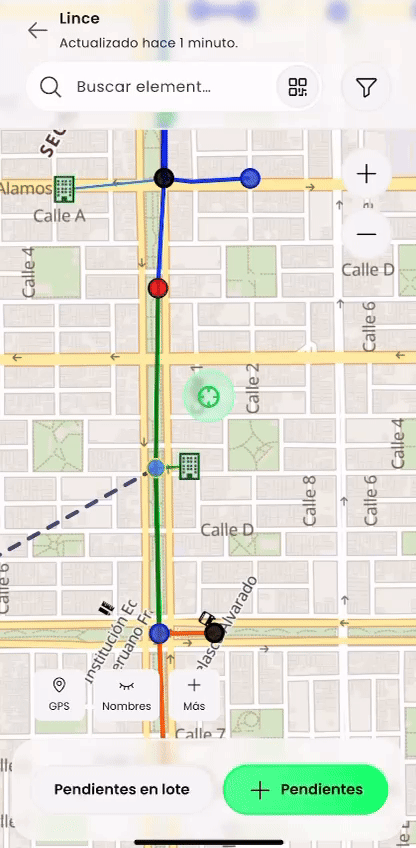
Al abrir la caja, verás 3 pestañas. La primera es la pestaña de información, donde se muestran los detalles de la caja, como el nombre, tipo, estado de implementación, localización, etc. Si esta caja está conectada a un poste, puedes verificar sus detalles en la sección de "Elementos relacionados".

Cambiando a la pestaña de Conexiones, puedes ver las conexiones internas de la caja, tanto en formato de lista como en formato de diagrama.

En este ejemplo, hay dos splitters y dos cables en la caja. La lista incluye el nombre del elemento y las puertos/fibras con sus respectivas informaciones, que se pueden visualizar haciendo clic en el botón de expandir ">".
También puedes visualizar la ruta hacia la caja y abrirla en tu aplicación de mapas favorita. Para hacerlo, simplemente haz clic en el botón "Ver Ruta"
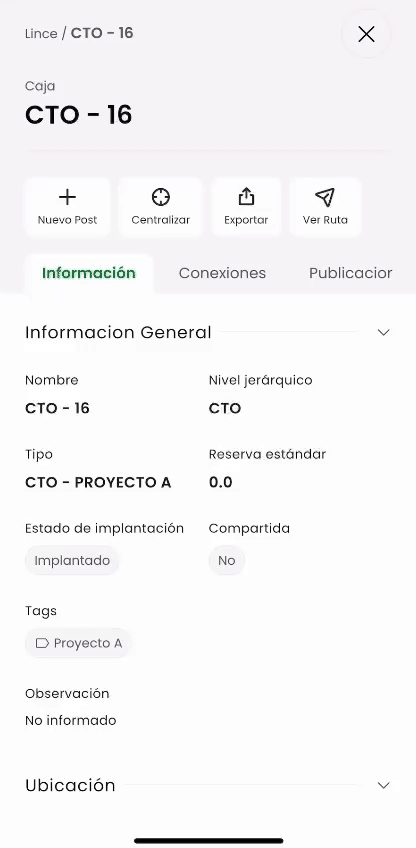
Diagrama
Para visualizar el diagrama, solo tienes que hacer clic en el botón "Diagrama". Si deseas descargarlo en formato PDF o PNG, haz clic en el botón "Exportar".

OTDR
También puedes visualizar en el mapa dónde llegan las marcas de OTDR.
Para esto, selecciona si se realiza hacia la izquierda o hacia la derecha, elige un elemento de la caja para marcar, y luego ingresa una distancia.



Iluminación
Es posible iluminar las fibras de la caja para visualizar el recorrido que siguen. Solo tienes que hacer clic en el ícono de tres puntos en la fibra deseada y seleccionar la opción "Iluminar hacia la izquierda/derecha".
Diagrama lógico
Para generar un diagrama lógico en la caja, el procedimiento es similar al de la iluminación; solo necesitas seleccionar la opción "Generar diagrama lógico a la izquierda/derecha".
Posts


